Oprava Nedá sa vytvoriť kľúčová chyba pri zápise do registra
Rôzne / / November 28, 2021
Oprava Chyba pri zápise kľúča do registra sa nedá vytvoriť: Nemáte potrebné povolenie na vytvorenie nového kľúča
Operačný systém vám nedovolí vykonávať zmeny v určitých systémových kľúčoch databázy Registry. Ak však chcete vykonať zmeny aj v takýchto kľúčoch databázy Registry, budete musieť prevziať plnú kontrolu nad týmito kľúčmi, kým vám systém Windows umožní vykonať alebo uložiť zmeny.
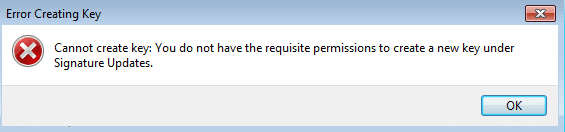
Vo všeobecnosti sa táto chyba vyskytuje kvôli kľúčom chráneným systémom a keď sa k nim pokúsite získať prístup, určite sa vám táto chyba zobrazí.
Predtým, ako otvoríte editor databázy Registry ako správca, najprv zálohujte register systému Windows a vytvorte a bod obnovenia systému (Veľmi dôležité). Ďalej prejdite na kľúč databázy Registry, kde chcete vykonať zmenu.
Oprava Nedá sa vytvoriť kľúčová chyba pri zápise do registra
1. Zatvorte toto chybové dialógové okno a kliknite pravým tlačidlom myši na kľúč databázy Registry, kde chcete vykonať zmeny, a kliknite na Povolenia.

2. V poli Povolenia pod jedinou kartou zabezpečenia zvýraznite svoje vlastné
Účet administrátorov alebo používateľský účet a potom začiarknite políčko pod Úplná kontrola – Povoliť. Ak je to potom začiarknuté zrušte začiarknutie políčka odmietnutia.3. Kliknite na tlačidlo Použiť a potom na tlačidlo OK. Ak to stále nefunguje a zobrazí sa nasledujúce bezpečnostné upozornenie – Zmeny povolení nie je možné uložiť, urobte nasledovné:
4. Znova otvorte okná povolení a kliknite na Pokročilé tlačidlo namiesto toho.

5. A kliknite na zmeniť vedľa vlastníka.

5. Vidíte iného majiteľa, ako by povedal, Aditya alebo niečo iné ako tvoj účet? Ak áno, zmeňte vlastníka na svoje meno. Ak nie, zadajte meno používateľa svojho účtu a kliknite na tlačidlo Skontrolovať meno a potom vyberte svoje meno. Kliknite na tlačidlo Použiť a potom na tlačidlo OK.

6. Ďalšia kontrola “Nahradiť vlastníka na subkontajneroch a objektoch“ a šek „Nahraďte všetky položky povolení podriadených objektov položkami zdedených povolení z tohto objektu.“ Kliknite na tlačidlo Použiť a potom na tlačidlo OK.
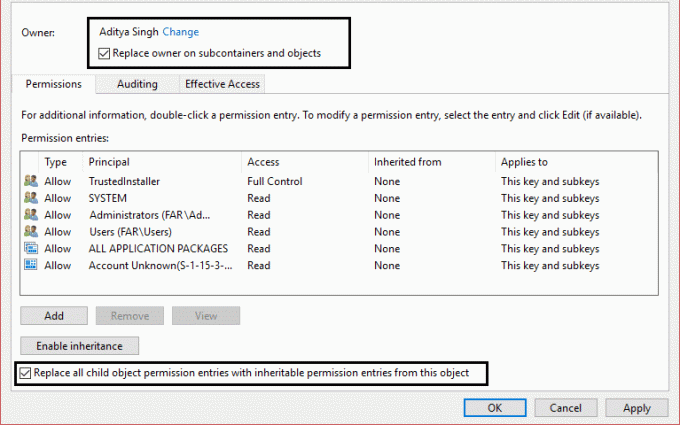
7..TERAZ opäť v poli Povolenia pod jeho jedinou kartou zabezpečenia zvýraznite svoje vlastné Účet administrátorov a potom začiarknite políčko pod Úplná kontrola – Povoliť. Kliknite na tlačidlo Použiť a potom na tlačidlo OK.

Odporúča sa pre vás:
- Oprava WiFi nefunguje po inovácii na Windows 10
- Ako nainštalovať editor skupinovej politiky (gpedit.msc)
- Ako opraviť chybu prehliadača Google Chrome prestal fungovať
- Nájdite kód Product Key systému Windows 10 bez použitia akéhokoľvek softvéru
To by malo fungovať, úspešne opraviť Nie je možné vytvoriť kľúčovú chybu zápisu do registra ale ak máte stále nejaké otázky týkajúce sa tohto príspevku, neváhajte sa ich opýtať v sekcii komentárov.



